عداد الكلمات: أدوات مجانية للتحقق من عدد الكلمات
نشرت: 2022-06-16عدد الكلمات هو طول جزء العمل فقط ، سواء كان مقالًا أو منشور مدونة جديدًا أو مقالة أو خطاب مبيعات. يعد نوع العمل أمرًا بالغ الأهمية لأن عدد كلمات العمل يتأثر بنوع العمل. على سبيل المثال ، ستكون الرواية أكثر شمولاً (عدد الكلمات 80،000) من مقالة المجلة المتوسطة (عادةً 1100 كلمة).
يعد عدد الكلمات ضروريًا لأنه يسمح لك باختيار القراء. إذا كتبت ، على سبيل المثال ، كتابًا طويلاً ، مثل 100000 كلمة ، فمن الواضح أنه سيكون هناك أشخاص لا يناسبهم (فقط بسبب عدد الكلمات).
جدول المحتويات
- 1 كيف أتحقق من عدد الكلمات في محرر مستندات Google؟
- 2 كيف يمكنني العثور على عدد الكلمات لنص محدد في مستند Google
- 3 كيفية التحقق من عدد الكلمات في Microsoft Word
- 3.1 عدد الكلمات في مستند MS Word بأكمله
- 3.2 احصل على عدد الكلمات لقسم معين من المستند
- 4 أفضل أدوات عدد الكلمات على الإنترنت
- 4.1 1. عداد الكلمات على الإنترنت
- 4.2 2. Docwordcounter.com
- 4.3 3. WordCount.com
- 4.4 4. WOW Count
- 4.5 5. TranslatorsBase
- 4.6 ذات صلة
كيف أتحقق من عدد الكلمات في محرر مستندات Google؟
يمكن لمُحرر مستندات Google عرض عدد الكلمات في المتصفح وتطبيقات مستندات Google لنظامي التشغيل Android و iOS. لمعرفة عدد الكلمات ، ما عليك سوى اتباع هذه الخطوات.
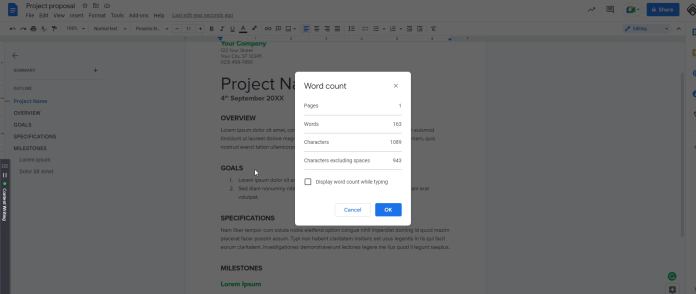
لأجهزة الكمبيوتر: يمكنك فتح مستند Google في Google Chrome | اختر أدوات | اختر عدد الكلمات. بالتناوب ، اضغط على Ctrl + Shift + C أو استخدم لوحة مفاتيح Apple Command + Shift + C.
لهاتف Android الخاص بك: افتح مستند Google الخاص بك داخل التطبيق. انقر فوق قائمة النقاط الثلاث الرأسية (في الزاوية اليمنى العليا) ، ثم انقر فوق عدد الكلمات.
لنظام التشغيل iOS: افتح مستند Google الخاص بك ، انقر فوق قائمة النقاط الثلاث الأفقية (في الزاوية اليمنى العليا) انقر فوق عدد الكلمات.
يمكنك الحصول على عدد الكلمات باستخدام محرر مستندات Google في متصفحك (على اليسار) وعلى هاتفك الذكي الذي يعمل بنظام Android (الأوسط) أو أجهزة iOS (على اليمين).
يعرض النظام عدد الكلمات ، إجمالي عدد الأحرف - عدد الأحرف ، والأحرف والأرقام ، والمسافات ، بالإضافة إلى الأحرف ، والعدد دون مسافات ، وفي مستعرض سطح المكتب ، وعدد الصفحات الموجودة في مستند Google. يوفر استخدام Chrome على الإنترنت أيضًا خيارًا لعرض عدد الكلمات أثناء الكتابة. يعرض هذا عدد الكلمات النشط حاليًا في الزاوية اليسرى من مستعرض الويب.
كيف يمكنني العثور على عدد الكلمات لنص محدد في مستند Google
يمكنك أيضًا البحث عن عدد الكلمات لأقسام أو أقسام معينة من المستند. حدد نصًا معينًا من مستند Google ثم قم بالوصول إلى عدد الكلمات باستخدام الخطوات الواردة في الفقرة السابقة. سيعرض النظام عدد الكلمات للنص المحدد بالإضافة إلى إجمالي عدد الكلمات في مستند Google المحدد
كيفية التحقق من عدد الكلمات في Microsoft Word
يمكنك الحصول على معلومات عدد الكلمات لمستند Word بأكمله وعدد الكلمات لمنطقة معينة في Word for Windows.
عدد الكلمات في مستند MS Word بأكمله
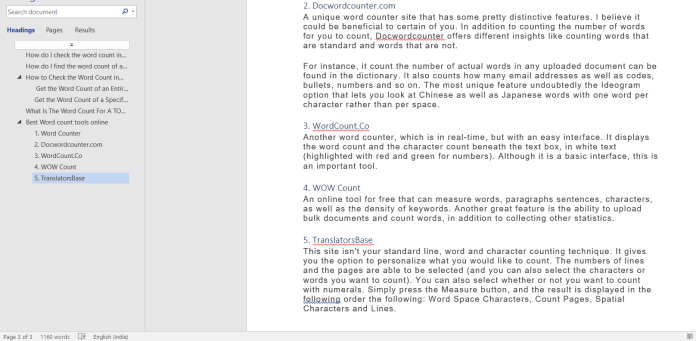
أسهل طريقة لتحديد عدد الكلمات لمستند Word الكامل هي إلقاء نظرة على شريط الحالة حيث سيتم عرض عدد الكلمات افتراضيًا. عدد الكلمات على اليمين أسفل شريط الحالة باتجاه أسفل يمين الشاشة.

إذا كنت لا ترى عدد الكلمات معروضًا في شريط الحالة ، فقد يكون هذا معطلاً مسبقًا. من الممكن إعادة الكلمات عن طريق النقر بزر الماوس الأيمن على أي جزء داخل شريط الحالة واختيار "عدد الكلمات" من قائمة السياق.
لتحديد عدد كلماتك ، ما عليك سوى النقر فوق علامة التبويب "مراجعة" ثم تحديد "عدد الكلمات" في مجموعة التدقيق.
عند النقر فوق مربع الحوار عدد الكلمات سيظهر. سترى عدد الكلمات تحت الكلمات.
احصل على عدد الكلمات لقسم معين من المستند
يمكنك أيضًا العثور على عدد الكلمات لقسم معين من مستند Word. هذا مفيد إذا كنت تريد الاحتفاظ بالمستند بأكمله ضمن عدد كلمات محدد ، لكنك تعتقد أنك كثير الكلام في منطقة معينة.
كل ما عليك فعله هو إبراز الجزء في المستند الذي ترغب في الحصول على عدد الكلمات منه عن طريق السحب والنقر بالمؤشر فوق النص. بعد تمييز النص ، سيظهر عدد الكلمات المحدد على شريط الحالة مع شكل تنسيق x و y يمثل عدد الكلمات الذي حددته ويمثل y إجمالي عدد الكلمات للمستند.
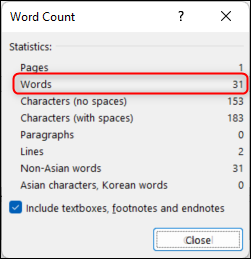
قم بتمييز النص الذي ترغب في تحديد عدد الكلمات ، واختر "عدد الكلمات" في علامة التبويب "مراجعة" ، ثم ابحث عن الرقم أعلى الكلمات في المربع المنبثق.
الحد الأقصى لعدد الكلمات لمعرض TOK؟
تعليق معرض TOK هو عدد الكلمات لكامل التقييم الداخلي.
لا يأخذ الممتحنون في الاعتبار عدد الكلمات الذي يتجاوز الحد المعين. تتطلب معايير التقييم تقييم أول 950 كلمة فقط.
أفضل أدوات عدد الكلمات على الإنترنت
1. عداد الكلمات على الإنترنت
Word Counter هو عداد كلمات في الوقت الفعلي يمكنه حساب عدد الكلمات والجمل والفقرات والأحرف بدقة وحتى متوسط طول الجمل (في عدد الأحرف). كما يعرض أيضًا الكلمات الأكثر استخدامًا في النص الخاص بك (مع النسبة المئوية لاستخدام كل كلمة). تأتي الأداة عبر الإنترنت أيضًا مع تطبيق لأجهزة iPhone و iPad ، وعناصر واجهة مستخدم تعمل مع WordPress ، وميزة إضافية لـ Google Chrome.
2. Docwordcounter.com
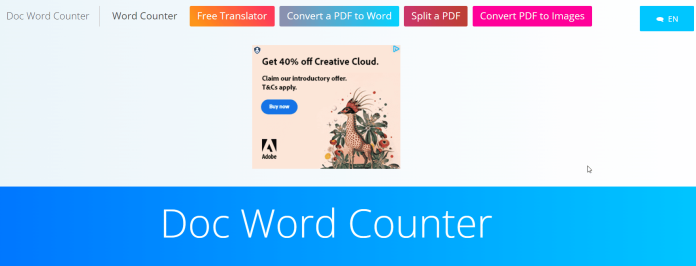
Docwordcounter.com هو موقع فريد لعداد الكلمات يحتوي على بعض الميزات المميزة جدًا. أعتقد أنه يمكن أن يكون مفيدًا لبعضكم. بالإضافة إلى حساب عدد الكلمات التي يمكنك حسابها ، يقدم Docwordcounter رؤى مختلفة مثل عد الكلمات القياسية والكلمات غير القياسية.
على سبيل المثال ، يقوم بحساب عدد الكلمات الفعلية في أي مستند تم تحميله موجود في القاموس. يحسب أيضًا عدد عناوين البريد الإلكتروني والرموز والرموز النقطية والأرقام وما إلى ذلك. الميزة الفريدة هي بلا شك خيار Ideogram الذي يتيح لك إلقاء نظرة على الكلمات الصينية واليابانية بكلمة واحدة لكل حرف وليس لكل مسافة.
3. WordCount.com
WordCount.com هو عداد كلمات آخر في الوقت الفعلي ولكن بواجهة سهلة. يعرض عدد الكلمات وعدد الأحرف أسفل مربع النص بنص أبيض (مظلل باللون الأحمر والأخضر للأرقام). على الرغم من أنها واجهة أساسية ، إلا أنها أداة مهمة.
4. WOW Count
أداة مجانية عبر الإنترنت يمكنها قياس الكلمات والفقرات والجمل والشخصيات ، فضلاً عن كثافة الكلمات الرئيسية. ميزة أخرى رائعة هي القدرة على تحميل مستندات مجمعة وعد الكلمات وجمع إحصائيات أخرى.
5. TranslatorsBase
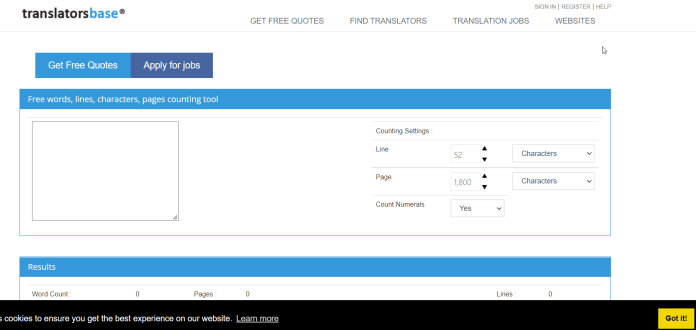
TranslatorsBase ليس أسلوبك القياسي في حساب السطر والكلمات والحروف. يمنحك خيار تخصيص ما ترغب في عده. يمكن تحديد عدد الأسطر والصفحات (ويمكنك أيضًا تحديد الأحرف أو الكلمات التي تريد عدها). يمكنك أيضًا تحديد ما إذا كنت تريد العد بالأرقام أم لا. ما عليك سوى الضغط على الزر "قياس" ، وسيتم عرض النتيجة بالترتيب التالي: أحرف مسافة الكلمة ، وعدد الصفحات ، والأحرف المكانية ، والخطوط.
احصل على خدمات غير محدودة لتصميم الجرافيك والفيديو على RemotePik ، احجز نسختك التجريبية المجانية
لتبقى على اطلاع بأحدث أخبار التجارة الإلكترونية وأمازون ، اشترك في النشرة الإخبارية على www.cruxfinder.com
